Конфигуриране на настройки за управление на шум на AirPods 4 (ANC) или AirPods Pro
На AirPods 4 с Активно заглушаване на шума (ANC) и AirPods Pro можете да блокирате всички външни звуци чрез заглушаване на шума. Също така можете да нагласите вашите настройки да позволяват заглушаване на шум в едното ухо.
С AirPods 4 можете да включите Персонализирана сила на звука, а слушалките AirPods 4 (ANC) също така поддържат Разпознаване на разговор. С AirPods Pro 2 и AirPods Pro 3 можете да включите функциите Разпознаване на разговор и Персонализирана сила на звука.
С функцията Разпознаване на разговор е по-лесно да взаимодействате с хора наблизо. Когато започнете да говорите, Разпознаване на разговор автоматично намалява силата на звука на медийното съдържание и усилва гласовете пред вас, докато намалява фоновия шум.
Функцията Персонализирана сила на звука регулира силата на звука за вас, като взема предвид условията на заобикалящата ви среда и системните ви предпочитания за сила на звука във времето.
Позволете заглушаване на шума в едно ухо
Можете да позволите заглушаване на шума в едното ухо с AirPods Pro и AirPods 4 (ANC).
Сложете си слушалките AirPods и се уверете, че те са свързани към вашето устройство.
Направете едно от следните:
iPhone или iPad: Отидете в приложението Настройки
 , след това щракнете Улеснен достъп. Докоснете AirPods, докоснете вашите слушалки AirPods, след това включете Заглушаване на шума с една от слушалките AirPods.
, след това щракнете Улеснен достъп. Докоснете AirPods, докоснете вашите слушалки AirPods, след това включете Заглушаване на шума с една от слушалките AirPods.Apple Watch: Отидете в приложението Настройки
 , след това щракнете Улеснен достъп. Докоснете AirPods, докоснете името на вашите AirPods, след това включете Заглушаване на шума с една от слушалките AirPods.
, след това щракнете Улеснен достъп. Докоснете AirPods, докоснете името на вашите AirPods, след това включете Заглушаване на шума с една от слушалките AirPods.Mac: Отидете в приложението Системни настройки
 , щракнете Улеснен достъп
, щракнете Улеснен достъп  в страничната лента и след това щракнете Аудио (може да трябва да прелистите надолу). Щракнете името на вашите слушалки AirPods и след това включете Заглушаване на шума с една от слушалките AirPods.
в страничната лента и след това щракнете Аудио (може да трябва да прелистите надолу). Щракнете името на вашите слушалки AirPods и след това включете Заглушаване на шума с една от слушалките AirPods.Apple TV 4K или Apple TV HD: Отидете в приложението Настройки
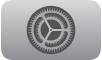 , след това изберете Улеснен достъп. Изберете AirPods, след това включете Заглушаване на шума с една от слушалките AirPods.
, след това изберете Улеснен достъп. Изберете AirPods, след това включете Заглушаване на шума с една от слушалките AirPods.
Използване на Разпознаване на разговор и Персонализирана сила на звука
Сложете си и двете слушалки AirPods 4, AirPods Pro 2 или AirPods Pro 3 и се уверете, че те са свързани към вашето устройство.
Направете едно от следните:
iPhone или iPad: Отидете в приложението Настройки
 , докоснете името на вашите слушалки AirPods близо до горната част на екрана и след това включете Разпознаване на разговор (само с AirPods 4 с Активно заглушаване на шум, AirPods Pro 2 или AirPods Pro 3) или Персонализирана сила на звука.
, докоснете името на вашите слушалки AirPods близо до горната част на екрана и след това включете Разпознаване на разговор (само с AirPods 4 с Активно заглушаване на шум, AirPods Pro 2 или AirPods Pro 3) или Персонализирана сила на звука.Mac: Отидете в приложението System Settings (Системни настройки)
 , щракнете името на вашите AirPods в страничната лента (може да трябва да прелистите надолу), след това включете Conversation Awareness (Разпознаване на разговор) (само с AirPods 4 с Активно заглушаване на шума, AirPods Pro 2 или AirPods Pro 3) или Personalized Volume (Персонализирана сила на звука).
, щракнете името на вашите AirPods в страничната лента (може да трябва да прелистите надолу), след това включете Conversation Awareness (Разпознаване на разговор) (само с AirPods 4 с Активно заглушаване на шума, AirPods Pro 2 или AirPods Pro 3) или Personalized Volume (Персонализирана сила на звука).
Забележка: В някои държави и региони може да имате опция за включване или изключване на функцията Намаляване на силни звуци. Функцията Намаляване на силни звуци автоматично намалява силни пронизващи звуци около вас за по-комфортно слушане (налично с вашите слушалки AirPods Pro 2 или AirPods Pro 3 на iPhone или iPad).
Когато функцията Разпознаване на разговор е включена, силата на звука на медийното съдържание се намалява, когато започнете да говорите; ако слушате съдържание с говор, например подкаст, медията спира на пауза след няколко секунди. Медийното съдържание остава с намалена сила на звука (или на пауза), докато разговорът ви продължава, и се връща на предишното си ниво, след като разговорът приключи. За да приключите ръчно разговора (например, ако около вас говорят хора, но не участвате в разговора), натиснете и задръжте удължената част.
Можете също така да включвате или изключвате Разпознаване на разговор в Контролен център на iPhone или iPad. Докоснете и задръжте бутона за сила на звука, след което докоснете Разпознаване на разговор.
Позволяване на повече или по-малко шум при използване на Адаптивно аудио с AirPods 4 (ANC), AirPods Pro 2 или AirPods Pro 3
Адаптивно аудио отговаря на заобикалящата ви среда и премахва или позволява шума около вас. Можете да персонализирате Адаптивно аудио да позволявате повече или по-малко шум.
Сложете си слушалките AirPods и се уверете, че те са свързани към вашето устройство.
Направете едно от следните:
iPhone или iPad: Отидете в приложението Настройки
 , докоснете името на вашите слушалки AirPods в горната част на екрана и след това докоснете Адаптивно аудио.
, докоснете името на вашите слушалки AirPods в горната част на екрана и след това докоснете Адаптивно аудио.Mac: Отидете в приложението Системни настройки
 , след това щракнете името на вашите AirPods в страничната лента. (Може да трябва да прелистите надолу.)
, след това щракнете името на вашите AirPods в страничната лента. (Може да трябва да прелистите надолу.)
Изтеглете плъзгача за Персонализиране на адаптивно аудио или за Адаптивно аудио, за да настроите колко шум да е позволен.
За да използвате Адаптивно аудио, вижте Превключване между режими на слушане.
Използване на Прозрачност с AirPods Pro 3
Слушалките AirPods Pro 3 предоставят подобрено изживяване с Прозрачност, което е персонализирано и се адаптира според прилягането на вашите AirPods Pro.
За да използвате режим Прозрачност, вижте Превключване между режими на слушане.